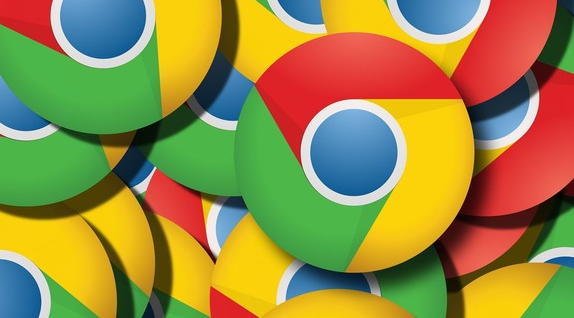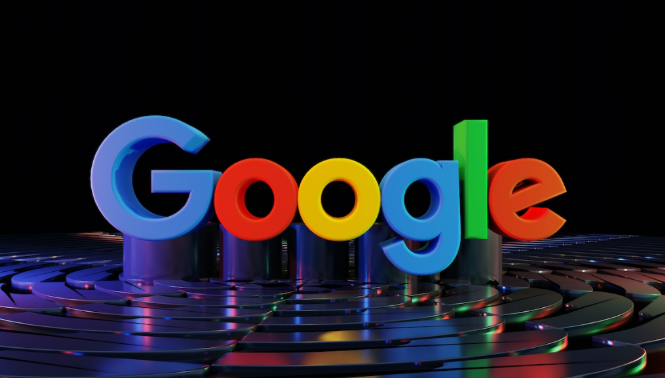当前位置:
首页 >
如何通过Chrome浏览器查看并清除浏览器的Cookie数据
如何通过Chrome浏览器查看并清除浏览器的Cookie数据
时间:2025-04-28
来源:谷歌浏览器官网
详情介绍

在如今的网络环境中,Cookie 扮演着重要的角色。它能够帮助网站存储用户信息、偏好设置等,以实现个性化的体验。然而,有时出于隐私保护、故障排查或空间清理等原因,我们需要查看并清除 Chrome 浏览器中的 Cookie 数据。下面将为您详细介绍具体的操作步骤。
一、查看 Chrome 浏览器的 Cookie 数据
1. 打开 Chrome 浏览器:在桌面上找到 Chrome 浏览器的图标,双击打开浏览器,进入主界面。
2. 点击右上角菜单图标:在浏览器窗口的右上角,有一个由三个竖点组成的菜单图标,点击它以展开更多选项。
3. 选择“设置”选项:从下拉菜单中,找到并点击“设置”选项,这将打开浏览器的设置页面。
4. 进入隐私和安全设置:在设置页面中,向下滚动,找到“隐私和安全”部分,点击“Cookie 和其他网站数据”。
5. 查看所有站点的 Cookie 数据:在“Cookie 和其他网站数据”页面中,可以看到当前浏览器存储的所有网站的 Cookie 列表。您可以按照域名、时间等条件进行筛选和排序,以便快速找到您需要查看的 Cookie 信息。
二、清除 Chrome 浏览器的 Cookie 数据
1. 返回设置页面:如果您刚才已经打开了“Cookie 和其他网站数据”页面,现在可以点击左上角的箭头图标返回到浏览器的设置页面。
2. 找到“清除浏览数据”选项:在设置页面的左侧栏中,点击“隐私和安全”,然后找到“清除浏览数据”选项。
3. 选择要清除的数据类型:在弹出的“清除浏览数据”对话框中,勾选“Cookie 和其他站点数据”复选框。您可以根据需要选择是否同时清除其他类型的数据,如浏览历史记录、缓存等。
4. 设置时间范围:在对话框的顶部,可以选择要清除的数据的时间范围。如果您只想清除当前的 Cookie 数据,可以选择“最近一小时”;如果要彻底清除所有 Cookie 数据,则选择“全部时间”。
5. 确认清除操作:完成上述设置后,点击“清除数据”按钮,浏览器将开始清除所选的 Cookie 数据。清除完成后,您可以关闭对话框。
通过以上简单的步骤,您就可以轻松地在 Chrome 浏览器中查看并清除 Cookie 数据了。定期清理 Cookie 数据有助于保护您的隐私和提高浏览器的性能。但在清除 Cookie 之前,请确保您不会丢失任何重要的登录信息或个性化设置,因为某些网站可能需要 Cookie 来记住您的登录状态和偏好。
希望这篇教程能够帮助到您,让您更好地管理 Chrome 浏览器中的 Cookie 数据。如果您在操作过程中遇到任何问题,欢迎随时向我提问。
继续阅读